-
神奇的逻辑思维游戏书 5-13岁提升孩子逻辑思维训练
¥22.50
-
正面管教 修订版 如何不惩罚不娇纵有效管教孩子 育儿百科 最温柔的教养 樊登 早教书
¥19.00
-
一本书读懂中国茶
¥24.90
-
中国国家地理:最好的时光在路上
¥24.90
-
正面管教儿童行为心理学
¥19.00
-
正面管教男孩100招(养育男孩全书)父母的语言话术
¥18.00
-
陪孩子度过7~9岁叛逆期(7-9岁关键养育 叛逆不是孩子的错 男孩女孩自驱型成长)
¥16.30
-
女生呵护指南
¥39.00
-
西尔斯怀孕百科
¥41.50
-
协和医院专家教你吃对不生病:糖尿病吃什么宜忌速查
¥14.90
- 商品名称:Lightroom照片处理实战秘技250招(1分钟秘笈)
- 商品编号:12404304
前言
Lightroom作为一款为数码摄影而生的软件,在通用性、操作性和功能上具有自己独特的优势。与其他的图像软件相比,它不仅有优秀的图像处理引擎,还提供了一套完整的数码后期处理解决方案,可以完成从照片导入到最终输出的一系列过程。
本书特色包含以下4点。
快速索引,简单便捷:本书考虑到读者实际遇到问题时的查找习惯,标题即点明要点,从而在目录中即可快速检索出自己需要的技巧。
传授秘技,招招实用:本书总结了250个使用Lightroom处理图像常见的难题,并对图像处理的每一步操作都进行详细讲解,从而使读者能轻松掌握实用的操作秘技。
知识拓展,学以致用:本书中的每个技巧都含有知识拓展的内容,对每个技巧的知识点都进行了延伸,能够让读者学以致用,对日常的工作、学习有所帮助。
图文并茂,视频教学:本书采用一步一图形的方式,使技巧的讲解形象而生动。另外,本书配备了所有技巧的教学视频,使读者的学习更加直观、生动。
本书共分为18章,具体内容介绍如下。
第1章 照片处理的基础知识:介绍认识各种模块、显示副窗口、简化工作界面、调整面板尺寸、查看图片信息、降低背景光亮度、身份标识的设计方法等内容。
第2章 导入照片:介绍导入预设设置、选择导入源、选择导入方式、监视的文件夹设置方式、用佳能相机联机拍摄等内容。
第3章 用图库管理照片:介绍图库界面、视图模式的转换、胶片窗格的基本操作、关键字的添加、查找照片的方法、备份目录的基本做法、照片链接丢失的判断方法、重新
建立照片链接等内容。
第4章 照片的简单修复技法:介绍照片风格的转换、快速修改照片、矫正倾斜照片、用采点工具设置白平衡、还原画面真实色彩、利用自动同步一次性编辑多张照片等内容。
第5章 照片瑕疵的修复技法:介绍利用污点去除工具修复照片瑕疵、调整画笔为人物柔肤、去除人物红眼、修正色差、修复变形照片、修复边缘暗角、识别相似人脸表情、
轻松制作HDR图片、锐化图像等内容。
第6章 照片色调的修复技法:介绍使用直方图调整图像影调、用相机校准功能恢复照片色彩、修正曝光不足的图像、用渐变滤镜制作光照效果、镜头暗角的消除方法、制作图像的收光效果等内容。
第7章 特殊色调的处理技法:介绍制作色彩绚丽的夕阳美景、快速改变画面的局部曝光、制作唯美的外景风光大片、制作室内人像蓝色调、改善曝光增强静物的质感等内容。
第8章 黑白照片的转换:介绍转换为黑白影像的四大技巧、打造超强的黑白视觉效果、制作高对比度的黑白照片、打造魅力中性色等内容。
第9章 同步和转入Photoshop:介绍复制设置并对照片进行粘贴、在Photoshop CC2017中进行编辑、在其他应用程序中进行编辑、批量更改照片中的影调和色调、在Photoshop中创建HDR图像等内容。
第10章 将照片导出到磁盘或CD:介绍导出对话框的打开方式、导出照片大小的调整、管理导出照片的元数据、使用上次的设置导出照片、导出照片时使用自定预设等内容。
第11章 幻灯片让作品更有魅力:介绍幻灯片制作的基本流程、幻灯片背景颜色的调整、幻灯片的身份标识、在幻灯片中添加背景音乐、在收藏夹中存储幻灯片、将幻灯片导出为MP4视频文件等内容。
第12章 画册与Web画廊的独特呈现:介绍画册首选项的设置、自动布局、页面调整、参考线与单元格的设定、Web模块、调整HTML画廊的布局、更改HTML画廊的颜色等内容。
第13章 打印知识尽在掌握:介绍快速实现打印预设模块、辅助设计面板、调整照片尺寸并旋转、在打印版面中添加“身份标识”、当前打印页面的存储等内容。
第14章 自然风光摄影后期处理:介绍加强对比凸显大海的壮阔,利用色调分离制作日式街景,打造水墨山水效果,复古怀旧的罗马建筑、金碧辉煌的帆船酒店等风景摄影图片处理等内容。
第 15章 人像宠物摄影后期处理:介绍增强特定的颜色展示人像,制作黑白肖像、高饱和度的人像照片,萌宠可爱的猫咪、体态轻盈的飞鸟等人像宠物摄影图片处理等内容。
第16章 数码照片修复处理:介绍利用Photoshop调整倾斜照片、裁剪照片、调整照片方向、为照片添加水印、消除照片噪点、修正模糊旧照片等内容。
第17章 数码照片光影色调调整:介绍利用Photoshop调整曝光不足、增强照片对比度、恢复照片层次、为水面合成倒影、制作阿宝色效果、制作红外线照片效果等内容。
第18章 人像数码照片美化与修饰:介绍利用Photoshop消除红眼、清除眼袋、美白牙齿、消除皱纹、清除脸部雀斑、打造V脸型、打造修长身姿等内容。
本书作者
本书由李杏林编著,其他参与编写的人员还有张小雪、罗超、李雨旦、孙志丹、何辉、彭蔓、梅文、毛琼健、胡丹、何荣、张静玲、舒琳博等。
由于作者水平有限,书中不足、疏漏之处在所难免。在感谢您选择本书的同时,也希望您能够把对本书的意见和建议告诉我们。
另外,本书配备资源可以通过扫描二维码进行下载。
编 者
快速索引,简单便捷:本套系图书考虑到读者实际遇到问题时的查找习惯,标题即点明要点,从而在目录中即可快速检索出自己需要的技巧。
传授秘技,招招实用:本套系图书讲述了250个读者使用办公应用软件和图形图像软件所遇到的常见难题,对办公应用和图形图像的每一个操作都进行详细讲解,从而向读者传授实用的操作秘技。
知识拓展,学以致用:本书中的每个技巧下都包含知识拓展内容,是对每个技巧的知识点进行延伸,让读者能够学以致用,在日常工作、学习中有所帮助。
图文并茂,视频教学:本书采用一步一图形的方式,使技巧的讲解形象而生动。另外,本书配备了所有技巧的教学视频,使读者的办公应用和图形图像学习更加轻松。
《Lightroom照片处理实战秘技250招》通过250个实战秘技,介绍Lightroom 6.7在图片处理应用中的实战技巧,以传授实战技巧的形式打破了传统的按部就班讲解知识的模式,大量的实战秘技全面涵盖了读者在图像处理中所遇到的问题及解决方案。
《Lightroom照片处理实战秘技250招》共分为18章,分别介绍了照片处理的基础知识、导入照片、用图库管理照片、照片的简单修复技法、照片瑕疵的修复技法、照片色调的修复技法、特殊色调的处理技法、黑白照片的转换、同步和转入Photoshop、将照片导出到磁盘或CD、幻灯片让作品更有魅力、画册与Web画廊的独特呈现、打印知识尽在掌握、自然风光摄影后期处理、人像宠物摄影后期处理、数码照片修复处理、数码照片光影色调调整、人像数码照片美化与修饰等内容。
《Lightroom照片处理实战秘技250招》内容丰富、图文并茂,适合零基础、想快速提高图片处理水平的读者阅读;如果读者从未接触过Lightroom,通过本书的学习,也可以毫无压力地使用Lightroom 6.7快速处理图片。
李杏林,长沙中青培训机构老师,从事教学多年,培养了大量优秀的学员,曾撰写《Excel 2010电子表格制作完美互动手册》,同时参与编写《CorelDRAW X5平面广告设计经典108例》、《淘宝新手店铺装修一本通》等畅销书籍。对平面设计、淘宝营销、微信营销、财务方面的知识有深入了解。
目录
第1 章 照片处理的基础知识 1
招式001 菜单栏的操作方法 2
招式002 认识各种模块功能 3
招式003 面板的显示与隐藏 4
招式004 显示副窗口 5
招式005 切换屏幕模式展现工作区 5
招式006 调整面板尺寸 6
招式007 展开和折叠面板 7
招式008 自定义面板的外观 8
招式009 认识视图模式 9
招式010 查看图片信息 10
招式011 降低背景光亮度 12
招式012 身份标识的设计方法 12
第2 章 导入照片 14
招式013 导入预设设置 15
招式014 选择导入源 16
招式015 选择导入方式 16
招式016 设置存储照片的位置 18
招式017 文件处理选项的设置 19
招式018 导入时给照片命名并添加信息 20
招式019 监视的文件夹设置方式 21
招式020 设置目标文件夹的方式 22
招式021 用佳能相机联机拍摄 23
第3 章 用图库管理照片 25
招式022 “图库”模块的功能介绍 26
招式023 显示或隐藏功能面板 27
招式024 图库过滤器选项的显示或关闭 28
招式025 图库工具栏中选项的显示或隐藏 29
招式026 转换不同的视图模式 31
招式027 胶片窗格的基本操作 32
招式028 旗标、星级与色标的标注方式 33
招式029 快速添加标记的方法 35
招式030 添加关键字 36
招式031 照片堆叠的创建和显示 38
招式032 照片堆叠的设置 39
招式033 查看元数据的方法 40
招式034 更改照片拍摄日期 41
招式035 为照片添加关键字 42
招式036 为多张照片添加相同的IPTC元数据 44
招式037 查找照片 44
招式038 创建和使用多个目录 46
招式039 更改默认启动目录 47
招式040 备份目录的基本方法 48
招式041 恢复损坏的目录 49
招式042 照片链接丢失的判断方法 50
招式043 重新建立照片链接 51
第4 章 照片的简单修复技法 52
招式044 照片风格的转换 53
招式045 利用Lightroom 预设改变照片色调 53
招式046 色调的快速调整法 54
招式047 快速修改照片 55
招式048 利用裁剪功能对照片进行二次构图 56
招式049 裁剪照片突出主题 57
招式050 利用鼠标拖动校正倾斜的照片 59
招式051 用角度倾斜校正工具矫正倾斜照片 59
招式052 调整画面色调 60
招式053 用白平衡选择器的采点功能设置白平衡 62
招式054 应用自动平衡功能校正照片 63
招式055 还原画面的真实色彩 64
招式056 改变色温将照片转换为暖色调 65
招式057 利用自动调整功能调整照片的影调 66
招式058 利用清晰度功能获取清晰画面 67
招式059 利用鲜艳度功能增强画面色彩 68
招式060 利用自动同步一次性编辑多张照片 69
招式061 利用色调曲线调整照片画面色彩 70
第5 章 照片的修饰技法 72
招式062 利用污点去除工具修复照片瑕疵 73
招式063 同时去除多张照片上的污点 74
招式064 查找并修复画面中的污点 75
招式065 利用调整画笔为人物柔肤 76
招式066 利用红眼校正工具去除人物红眼 78
招式067 利用“镜头校正”面板修复色差 79
招式068 利用“镜头校正”面板修复变形照片 80
招式069 利用“镜头校正”面板修复边缘暗角 81
招式070 利用调整画笔工具增强眼神光 82
招式071 利用人脸检测工具识别相似人脸表情 84
招式072 轻松制作HDR 图像 85
招式073 制作全景拼接图像效果 86
招式074 GPU 相关的增强功能 87
招式075 利用宠物眼工具校正宠物红眼 88
招式076 利用渐变滤镜、画笔工具增强层次感 89
招式077 降低画面中的噪点 90
招式078 锐化图像 91
第6 章 照片色调的修复技法 93
招式079 使用直方图调整图像影调 94
招式080 利用相机校准功能恢复照片色彩 95
招式081 使用分离色调功能增强照片的冲击力 97
招式082 修正曝光不足的照片 98
招式083 修正曝光过度的照片 99
招式084 快速纠正室内光线导致的偏色 100
招式085 利用渐变滤镜做出光照效果 101
招式086 利用调整画笔工具调整局部色调 102
招式087 给天空增加层次 103
招式088 为图像制作HDR 效果 105
招式089 利用HSL 命令调整颜色 106
招式090 在颜色面板中调整色彩 107
招式091 调整出画面的自然色调 108
招式092 利用镜头校正消除暗角 110
招式093 制作图像的收光效果 111
招式094 利用配置文件消除暗角 111
第7 章 特殊色调的处理技法 113
招式095 制作色彩绚丽的夕阳美景 114
招式096 打造具有感染力的特殊色调 116
招式097 快速改变画面的局部曝光 117
招式098 打造清新的LOMO 风格照片 118
招式099 制作夜景人像电影胶片效果 120
招式100 制作唯美的外景风光大片 122
招式101 制作甜美的日系室内人像 124
招式102 制作儿童照片怀旧逆光效果 126
招式103 制作室内人像蓝色调 127
招式104 制作暖色艺术的婚纱照片 129
招式105 改善曝光增强静物的质感 130
第8 章 黑白照片的转换 132
招式106 转换为黑白影像的四大技巧 133
招式107 调整不同区域的明暗度 134
招式108 打造超强的黑白视觉效果 135
招式109 制作怀旧颗粒照片 136
招式110 制作高对比度的黑白照片 137
招式111 打造魅力中性色 138
第9 章 同步和转入Photoshop 139
招式112 复制设置并对照片进行粘贴 140
招式113 利用“同步”功能调整多张照片 141
招式114 在Photoshop CC 2017 中进行编辑 142
招式115 在其他应用程序中进行编辑 143
招式116 在Photoshop 中以智能对象进行编辑 144
招式117 向Lightroom 工作流添加Photoshop自动处理 145
招式118 用Photoshop 中的滤镜命令修饰人物身形 148
招式119 在Photoshop 中打造宽阔壮丽的全景图 149
招式120 批量更改照片中的影调和色调 151
招式121 在Photoshop 中创建HDR 图像 152
招式122 在Photoshop 中作为图层打开文件 154
第10 章 将照片导出到磁盘或CD 155
招式123 打开导出对话框 156
招式124 确定存放导出照片的位置 156
招式125 重命名导出的文件 157
招式126 调整导出照片的大小 158
招式127 设置导出照片的格式 159
招式128 设置导出照片的锐化值 160
招式129 管理导出照片的元数据 161
招式130 添加版权水印 162
招式131 利用增效工具导出照片 164
招式132 使用上次的设置导出照片 165
招式133 使用系统预设导出照片 165
招式134 使用自定预设导出照片 166
第11 章 幻灯片让作品更有魅力 168
...
第12 章 画册与Web 画廊的独特呈现 185
...
第13 章 打印知识尽在掌握 204
...
第14 章 自然风光摄影后期处理 217
...
第15 章 人像宠物摄影后期处理 240
... 258
...
第17 章 数码照片光影色调调整 279
...
第18 章 人像数码照片美化与修饰 315
...
第2章 导入照片
在使用Lightroom 6.7处理照片前,需要将照片导入该软件,本章主要讲解如何导入照片。通过本章的学习,读者可以了解导入窗口的基本设置,并学会用不同的方法将所有存储外围设备上需要修饰的照片全部导入Lightroom 6.7中。
招式013 导入预设设置
Q 如果想快速、准确地将照片导入Lightroom中的“图库”,有什么方法可以解决?
A 按照自己的需求预先设置各项导入参数,即可快速、准确地导入照片。
1.打开首选项
双击桌面上的Lightroom 快捷图标,打开操作界面。A 单击“编辑”|“首选项”命令,B在弹出的对话框中单击“常规”标签。C在“导入选项”选项组勾选“检测到存储卡时显示导入对话框”复选框,一旦计算机和照相机或相机存储卡连接,系统就会自动打开导入对话框,在打开的对话框中可以设置各项参数。
2.设置导入选项
A 将照片导入计算机的过程中,如果需要选择“当前/ 上次导入”收藏夹,则需要勾选此项。B 当相关设备向计算机传输照片时,相关设备就会自动创建一个文件夹名。若勾选“命名文件夹时忽略相机生成的文件夹名”复选框,则不会自动生成文件夹名。
知识拓展
为了便于快速预览,现在一些高端的单反相机在拍摄Raw格式的照片时,会附带一张JPEG格式的照片,Lightroom 不会将JPEG格式的照片导入图库。勾选“将Raw文件旁的JPEG文件视为单独的照片”复选框,则可以将JPEG格式的照片作为独立照片导入Lightroom 。完成相关参数的设置后,单击“确定”按钮,导入预设设置完成。




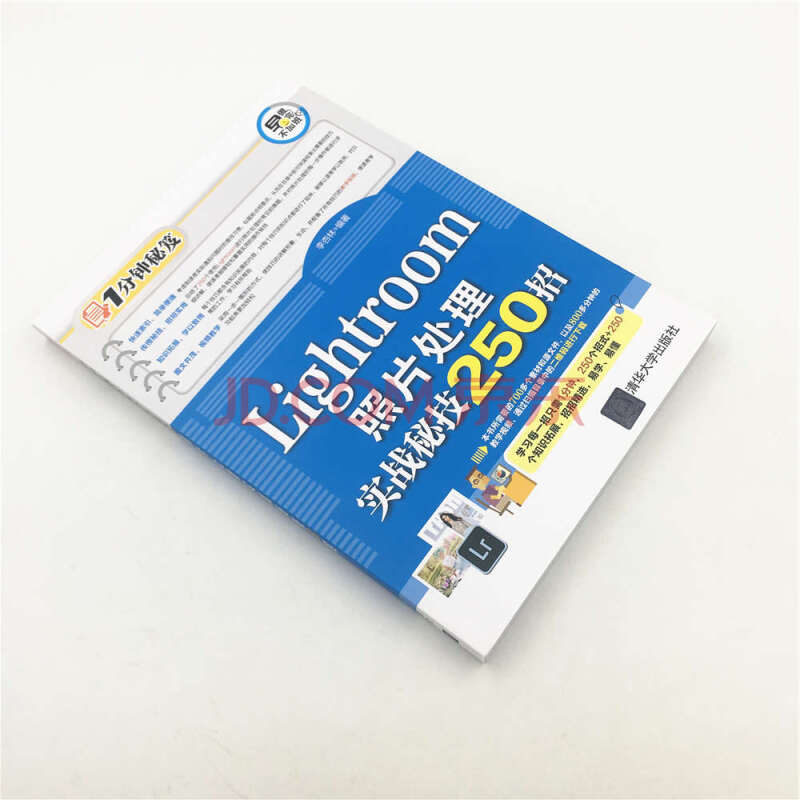
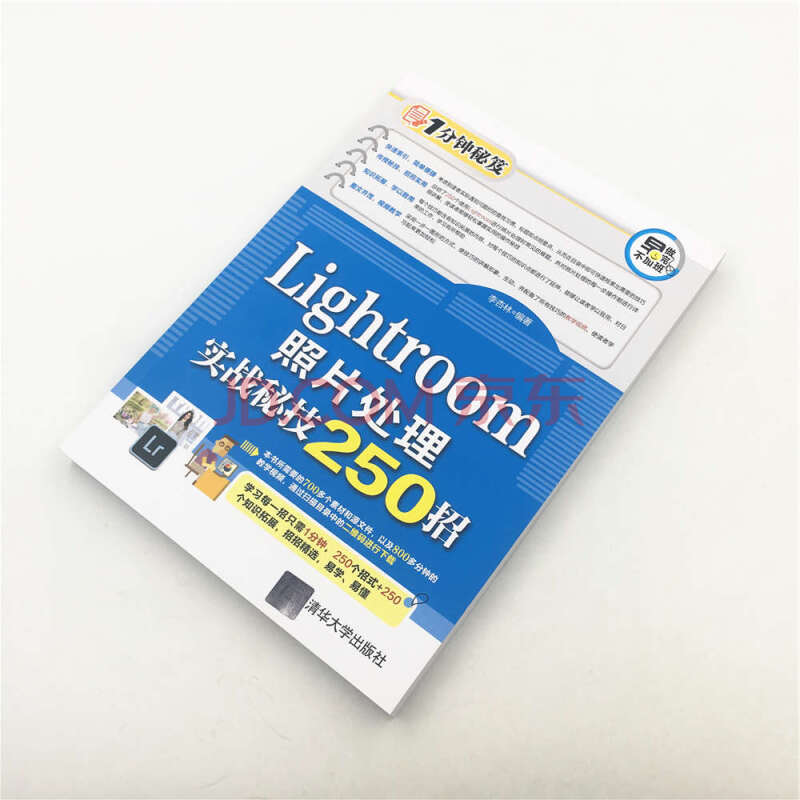




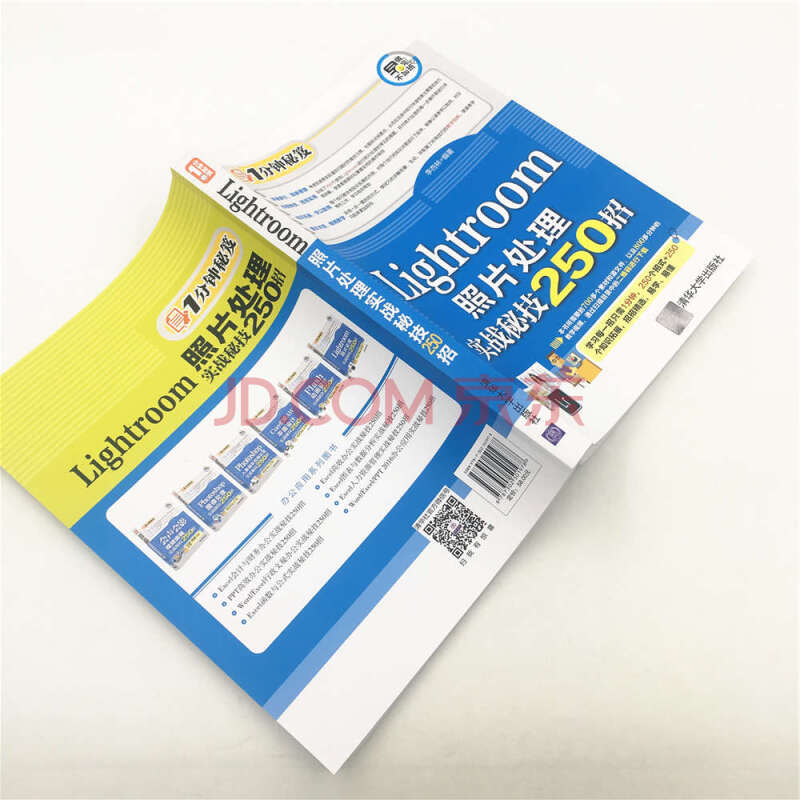
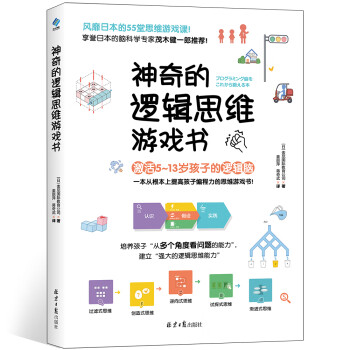
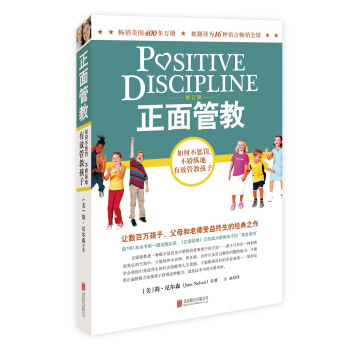

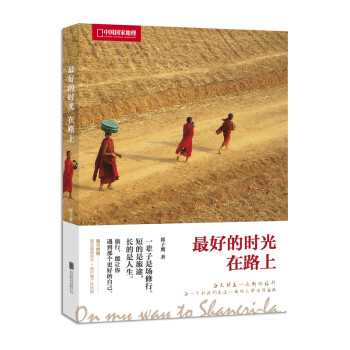
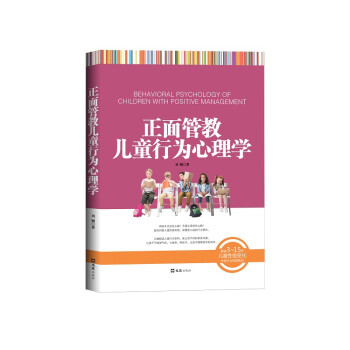
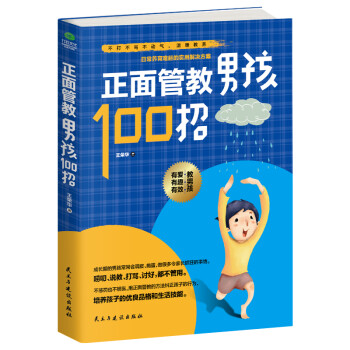
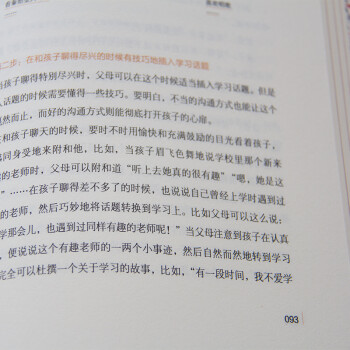

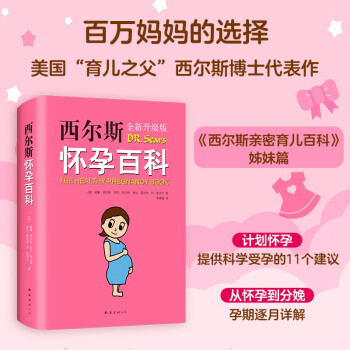
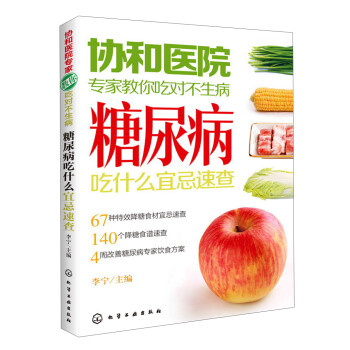





 沪公网安备 31010402003631号
沪公网安备 31010402003631号